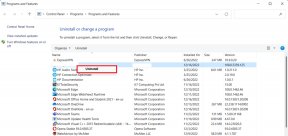5 hilfreiche Nexus 6P-Tipps und -Tricks, um das Beste daraus zu machen
Verschiedenes / / December 02, 2021
In den letzten Wochen bin ich auf das Nexus 6P umgestiegen und es war großartig. Mit seiner beeindruckenden Kamera und dem reibungslosen Benutzererlebnis hat es mich irgendwie verwöhnt. Darüber hinaus wird das Gerät mit dem neueste Version von Android Marshmallow mit Nexus-Impressum das i-Tüpfelchen sein.

Hier sind einige der interessanten Tipps und Tricks, auf die ich bei der Verwendung des Geräts gestoßen bin, und ich dachte, unsere Leser mit einem Nexus 6P könnten es nützlich finden. Hier sind die 5 wichtigsten Tipps und Tricks, um Ihr Nexus 6P optimal zu nutzen.
1. Verwenden Sie den Fingerabdrucksensor, um Käufe im Play Store zu tätigen
Das Herunterladen kostenloser Apps ist bei Android unkompliziert und Sie müssen nicht bei jedem Download ein Passwort eingeben. Im Gegensatz zu iOS, das Ihre Authentifizierung erfordert, auch wenn Sie eine kostenlose App herunterladen. Wenn Sie jedoch eine kostenpflichtige App herunterladen, werden Sie aufgefordert, authentifizieren Sie den Kauf mit Ihrem Google-Konto Referenzen.

Auf dem Nexus 6P können Sie dank Marshmallow und Nexus Imprint jedoch Ihren Fingerabdruck verwenden, um Käufe im Play Store zu authentifizieren. Sie müssen die Fingerabdrucksicherheit in den Android-Einstellungen aktiviert haben und dann die Seite mit den Play Store-Einstellungen öffnen.


Scrollen Sie hier nach unten und aktivieren Sie die Option Fingerabdruck-Authentifizierung. Sie werden aufgefordert, das Passwort einmal einzugeben. Nach erfolgreicher Authentifizierung funktioniert Ihr Fingerabdruck bei allen zukünftigen Einkäufen.
2. Aktivieren Sie den System-UI-Tuner und den Batterieprozentsatz
Im Gegensatz zu Android L bieten die Akkueinstellungen von Android M nicht die Möglichkeit, den Akkuprozentsatz in der Statusleiste anzuzeigen.

Die Option ist immer noch vorhanden, befindet sich jedoch unter einem versteckten Menü von System UI Tuner. Um die Option System UI Tuner zu aktivieren, ziehen Sie die Benachrichtigungsleiste herunter und tippen und halten Sie das Zahnradeinstellungssymbol für etwa 5 bis 7 Sekunden und lassen Sie es dann los.

Die Android-Einstellungen werden geöffnet und Sie erhalten die Meldung, Herzlichen Glückwunsch! System UI Tuner wurde zu den Einstellungen hinzugefügt. Jetzt können Sie unter System UI Tuner den Batterieprozentsatz aktivieren. Sie können auch die Kontrollkacheln und Statusleistensymbole bearbeiten. Du kannst schau dieses Video an zur besseren Einsicht.


3. Verwenden Sie das Box-Ladegerät
Das Nexus 6P verfügt über eine einzigartige Schnellladeleistung und nur 10 Minuten Ladezeit können Ihnen etwa 5 bis 6 Stunden Standby-Zeit bieten. Dank des mitgelieferten Schnellladegeräts USB-Typ-C-Kabel.
Mit dem Kabel des Nexus 6P können Sie auch andere USB-Typ-C-Stromgeräte rückwärts aufladen. Dies kann hilfreich sein, wenn Ihr Freund dringend etwas Akkusaft braucht, um einige Stunden lang zu halten, bevor er zu einem Wandladegerät gelangt.
4. RGB-farbige Pulsbenachrichtigung
Das Nexus 6P bietet eine auffällige Pulsbenachrichtigung und Sie können sie in den Anzeigeeinstellungen aktivieren, um App-Benachrichtigungen über das Pulslicht zu erhalten. Obwohl das Gerät über eine RGB-farbige Benachrichtigung verfügt, erhalten Sie jedoch keine Option, um die Benachrichtigungsfarbe basierend auf den Apps zu optimieren.

Eine Drittanbieter-App namens Lichtmanager kann im Gerät verwendet werden, um mehrfarbiges Benachrichtigungspulslicht zu erhalten. Wir haben die App bereits abgedeckt und Sie können sich die Funktionen ansehen.

5. Optimieren Sie die Animation, um das Gerät schneller zu machen
Nexus 6P ist eines der schnellsten Geräte, an denen ich bisher gearbeitet habe, und ich muss sagen, es ist bei weitem die reibungsloseste Erfahrung, die ich im Vergleich zu anderen Geräten gemacht habe. Aber trotzdem, ein paar Optimierungen in seiner Entwickleroptionen Wille das Gerät fühlt sich viel schneller an. Um diese zu aktivieren, öffnen Sie das Einstellungen Menü und navigieren Sie zu Über Telefon. Tippen Sie hier auf Build-Nummer 7 Mal ununterbrochen und Sie sehen die Bestätigung – Entwickleroptionen sind jetzt aktiviert.

Navigieren Sie nun zu Entwickleroptionen und ändern Sie den Wert von Fensteranimationsskala, Animatordauerskala und Übergangsanimationsskala auf 0,5x. Sie sollten die Veränderung auf jeden Fall spüren, wenn Sie diesen Schritt getan haben.

Abschluss
Ich hoffe, Sie genießen Ihre Zeit mit dem Nexus 6P, insbesondere mit der Kamera. Wenn Sie weitere Tipps hinzufügen möchten, erwähnen Sie diese bitte in den Kommentaren.